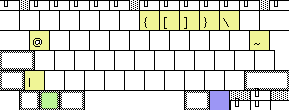mehr spass mit der (Deutschen) iBook Tastatur unter OSX
Ein paar Tips, Tricks, Konfigurationsdateien und Patches, um das Leben
angenehmer zu gestalten
Ok... wo fang ich an... Ich bin hauptsächlich den Umgang mit Deutschen standard
Wintel Tastaturen unter Linux und Windows gewohnt.
Da haben sich etliche Handbewegungen recht tief in mein motorisches
Langzeitgedächtnis gegraben.
Und weil ich (trotz meines schönen neuen iBook) weiterhin jeden Tag mit diesen
Dingern arbeite, wird sich daran auch so schnell nichts ändern.
Dabei ist natürlich klar, dass ein Schlepptop ein paar Einschränkungen bzgl.
der Tastatur mit sich bringt, die sich nicht ändern lassen. Aber einige Dinge,
die mich immer wieder aus dem Tipp-Takt brachten lassen sich ändern.
Viele Sonderzeichen, die ich in der Shell oder beim Programmieren oft brauche sind
auf deutschen Wintel Tastaturen über eine ALT-GR Tastenkombination erreichbar.
Auf dem iBook greife ich da meist ins Leere.
- ALT-GR
-
liegt bei Wintel rechts von der Space-Taste, das iBook hat da nur
eine zweite command Taste - und die famose, nie benötigte
enter Taste
(das ist etwas anderes als return... Früher wurde die oft benutzt, um die
standard Aktion eines Dialoges zu aktivieren - unter OS X ist sie recht nutzlos).
- Die Lösung:
-
uControl
erlaubt es, die Tastatur auf Kernel-Ebene so
umzukonfigurieren, dass enter als alt/option verwendet werden kann.
(Weiter hinten kommt noch ein Hack
zu uControl)
Alternativ kann auch
DoubleCommand enter zu
alt/option umbiegen (aber mit weniger Konfigurationskomfort - und
uControl bring noch ein paar andere goodies mit)
- Die Position der Sonderzeichen auf der Tastatur
- hat so gut wie nichts mit der zu tun, die man aus der wintel-welt gewohnt ist:
z.B. ist | (pipe) unter alt-7 zu erreichen, statt als ALT-GR-<. die Tilde
(~, ALT-GR-+) ist als deadkey konfiguriert, so dass man erst alt+n und
dann noch einmal Space drücken muss, um eine einzelne Tilde zu bekommen.
Andere Problemkandidaten sind
{,[, ],}, \ und @.
- die Lösung:
-
Ein eigenes Tastaturlayout.
Das bastelt man sich zunächst einmal (in Classic)
mit dem guten alten
ResEdit:
Aus der Classic System-Datei kopiert man sich
die Deutsche Tastaturbelegung aus der kchr Ressource in eine neue Datei,
definiert einen neuen Namen (z.B. Deutsch-PC)
und ändert fröhlich drauflos. Um besser zu sehen was man tut, stellt man
am besten die Tastaturansicht auf nummer 203 - das ist die iBook Ansicht. Das
Ergebnis speichert man dann z.B. als deutschPC-resedit.rsrc
Ich habe mir eins gebastelt, das sich in diesen
alt-Kombinationen
vom Deutschen standard iBook Layout unterscheidet. Die Zeichen, die dadurch
nicht mehr erreichbar sind, waren mir nicht so wichtig (ich hätte
sowiso nicht auswendig gewusst, wie ich sie eingebe...).
Mit uControl kann ich dann nicht nur die grüne
(alt), sondern auch die blaue
(enter) Taste
zur Eingabe dieser Kombinationen verwenden.
|
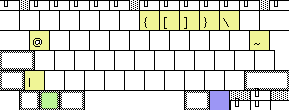
|
Unter OSX.2 (10.2, oder jaguar)
gehört das Ergebnis dann in das Verzeichnis Library/Keyboard Layouts/ im
eigenen Homeverzeichnis. Laut
diesem Atrikel
sollte OS X eigentlich direkt mit diesem Layout
im Ressource-Zweig der gespeicherten Datei arbeiten können - hat bei mir aber
nicht geklappt. Also kopiert man den OS9 Ressource-Zweig in den Daten-Zweig einer
neuen Datei - in der shell etwa so:
mkdir ~/Library/Keyboard\ Layouts
cat deutschPC-resedit.rsrc/rsrc > ~/Library/Keyboard\ Layouts/deutschPC-data.rsrc
|
Für OS X Versionen vor Jaguar ist das ganze
etwas
komplizierter.
Danach nur noch einmal neu anmelden, das neue Layout in der Systemsteuerung Landeseinstellungen unter Tastaturmenü aktivieren, schon fertig.
...zumindest für standard OSX Applikationen.
Wer noch viel mit Classic arbeitet, sollte sich die neu gebaute kchr
Ressource auch in die System-Datei für Classic einbauen,
damit nicht noch mehr Verwirrung auftritt...
Und natürlich hält sich XDarwin
(der freie X-Windows Server für Max OS X)
auch nicht dran. Der benutzt ein eigenes Tastatur-Belegungs Modell, das er
(zumindest bei mir) beim Start von einer keymapping-Datei ableitet.
Wie man die ändert, hab' ich noch nicht rausbekommen.
Diese Tastaturbelegungen können aber mit dem Kommandozeilen-Tool
xmodmap nach jedem Start des von XDarwin so geändert werden, dass sie
dem oben gebauten Layout entsprechen. In meinem Beispiel:
xmodmap -e 'keycode 35 = ssharp question backslash dead_abovedot'
xmodmap -e 'keycode 38 = plus asterisk asciitilde'
xmodmap -e 'keycode 20 = q Q at guillemotright'
xmodmap -e 'keycode 58 = less greater bar'
xmodmap -e 'keycode 34 = 7 slash braceleft backslash'
xmodmap -e 'keycode 37 = 0 equal braceright dead_macron'
xmodmap -e 'keycode 36 = 8 parenleft bracketleft dead_tilde'
xmodmap -e 'keycode 33 = 9 parenright bracketright periodcentered'
|
Ich habe diese Befehle alle in meine .xinitrc aufgenommen, die beim Start
von XDarwin normalerweise ausgeführt wird. Wer OroborOSX verwendet, muss ein bischen trixen...
Nachtrag: Mit Apples X11
seit beta 3 scheint das soweit behoben - der X Server verwendet das Aqua
Tastaturlayout anscheinend ohne Probleme.
In Apples Entwicklungsabteilung sizten wohl einige Emacs-Fans. Nicht nur, dass
man in der Shell die aktuelle Kommandozeile mit vielen Emacs-Tastenkürzeln
bearbeiten kann (das waren nicht Apples Entwickler sondern die der freien
tcsh bzw. bash) - auch in Textfeldern von Cocoa Applikationen
klappen viele von ihnen dank InputManager automatisch.
So Springt z.B. ctrl-a an den Anfang der Zeile,
ctrl-e ans Ende, ctrl-k (kill) löscht bis ans
Ende der Zeile,
ctrl-d (delete) löscht das folgende Zeichen (für alle
ohne echte delete Taste)...
Einfach mal in TextEdit oder ProjectBuilder ausprobieren und freuen.
Unter Linux (bzw. in Emacs auf allen Plattformen) habe ich mich aber auch an
ein weiteres Set von Tastaturkürzeln gewöhnt: sogenannte Meta-key
Kombinatioen. Besonders hilfreich sind z.B.
- M-f (wortweise vorwärts springen)
- M-b (wortweise rückwärts springen)
- M-d (wortweise vorwärts löschen)
- M-backspace (wortweise rückwärts löschen)
- M-< (zum Anfang des Dokumnetes springen)
- M-> (zum Endes des Dokumentes springen)
- M-l (lower das folgende Wort in Kleinbuchstaben wandeln)
- M-u (upper das folgende Wort in Grossbuchstaben wandeln)
- M-c (capitalize: den ersten Buchstaben des folgenden Wortes
gross machen, den rest klein).
... und das alles noch mit kontext-abhängigen sinnvollen Definitionen von
Wort...
Um diese Kommandos zu aktivieren muss man entweder seinen Meta-key (wie bei
shift oder command) gedrückt halten, während man die andere Taste
drückt, oder man kann erst ESC drücken und loslassen, und
danach die andere Taste.
Die zweite Variante klappt für Kommandozeilen Programme
eigentlich immer und überall - macht aber (wegen
meines oben angesprochenen motorischen Langzeitgedächtnisses) nicht so viel
Spass.
Für die erste braucht man hingegen einen Meta-Key. Und dann bitte
auch noch einen, den ich - wie ich es gewohnt bin - mit dem linken Daumen drücken
kann!
Terminal.app bietet zwar die Option, alt als Meta
zu verwenden, das hilft aber eigentlich nur denen, die mit einem US Tastaturlayout
arbeiten. Mit der normalen Deutschen Tastaturbelegung (oder auch mit meiner
oben gebastelten Deutsch-PC) kann man sonst solche essentiellen Zeichen wie
| (pipe) oder all die anderen oben umdefinierten nicht tippen. Und ohne
pipe macht die Shell nicht wirklich Spass...
Also habe ich einen Patch
zu den Quelltexten
von uControl gebastelt, der einem erlaubt, eine
Taste zur falschen Meta Taste zu machen:
so lange diese Taste gedrückt ist, wird vor jedem anderen Tastendruck
ein ESC eingeschummelt. Ich habe diesen Patch an Shane Celis, den
Maintainer von uControl weitergeschickt und hoffe, das er in der nächsten Version
enthalten sein wird.
Damit kann man jetzt schon mal in der Shell, in Emacs und in vielen anderen
Unix-Tools so arbeiten, als hätte man einen echten Meta-key. Ich
habe die original alt Taste zu Meta umfunktioniert, die famose
enter Taste erzeugt mir die alt-Kombinationen und Terminal.app
weiss offiziell nichts von Meta sondern schickt mit enter
(kommt als alt an) brav die Sonderzeichen.
So weit, so gut... aber was ist nun mit den Cocoa Applikationen? bleiben die
bei den ctrl-Kommandos?
Tata!! Auftritt: KeyBindings und
NSInputServer
Man baue sich ein KeyBindingDictionary und lege es unter
~/Library/KeyBindings/DefaultKeyBinding.dict ab:
/* ~/Library/KeyBindings/DefaultKeyBinding.dict */
{
"\033" = { /* ESC */
"f" = "moveWordForward:";
"b" = "moveWordBackward:";
"<" = "moveToBeginningOfDocument:";
">" = "moveToEndOfDocument:";
"d" = "deleteWordForward:";
"c" = "capitalizeWord:";
"u" = "uppercaseWord:";
"l" = "lowercaseWord:";
"^h" = "deleteWordBackward:";
"\010" = "deleteWordBackward:"; /* ESC backspace */
"\177" = "deleteWordBackward:"; /* ESC delete */
};
"^x" = {
"^g" = "abort:";
"x" = "swapWithMark:";
};
}
|

Autor:
Heiko Hellweg,
geändert: Mai 2003